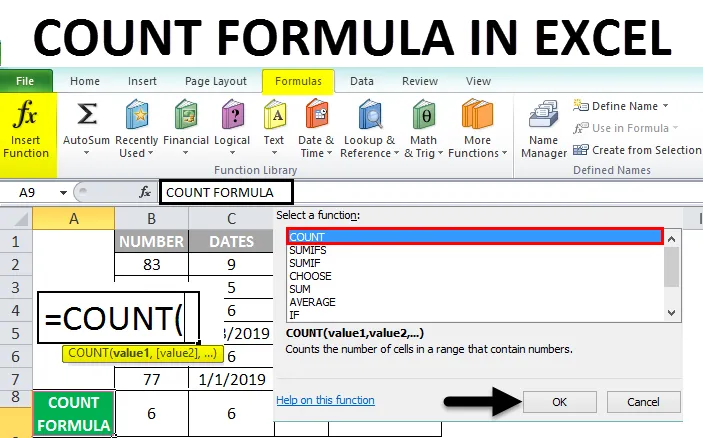
Формула Excel COUNT (Содержание)
- COUNT Формула в Excel
- Как использовать формулу COUNT в Excel?
COUNT Формула в Excel
COUNT Формула встроенная интегрированная функция, которая классифицируется в статистической функции в Excel (COUNT ГРУППА ФУНКЦИЙ)
- Формула COUNT относится только к числам.
- Формула COUNT в Excel проста в использовании, гибкая и очень простая функция с несколькими аргументами.
- Формула COUNT также может использоваться с другими функциями Excel, чтобы получить желаемый результат.
COUNT Formula подсчитывает количество ячеек в диапазоне или массиве, который содержит числа.
По умолчанию COUNT Formula считает числовые значения, т.е. цифры и даты в числовом формате.
Формула или синтаксис для функции COUNT в Excel:
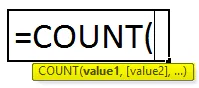
Формула COUNT в Excel имеет следующие аргументы:
- value1 : (обязательный или обязательный аргумент) ссылки на ячейки или диапазоны, в которых вы хотите считать числа.
- значение2: (необязательный или необязательный аргумент) ссылки на ячейки или диапазоны, в которых вы хотите считать числа.
Примечание: формула COUNT может содержать до 255 аргументов значения.
Как использовать формулу COUNT в Excel?
COUNT Formula в Excel очень прост и удобен в использовании.
Вы можете скачать этот шаблон COUNT Formula Excel здесь - Шаблон COUNT Formula ExcelДавайте разберемся, как работает COUNT Formula в Excel, с несколькими примерами.
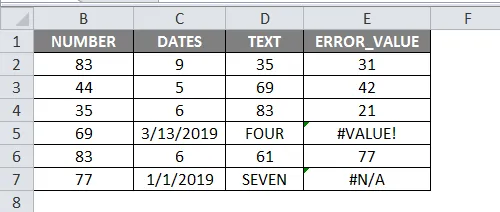
В приведенной ниже таблице содержатся различные типы наборов данных в каждом столбце. Столбец B (NUMBERS) содержит только числовые значения ( диапазон: от B2 до B7), столбец C (DATES + NUMBERS) содержит даты и числовые значения ( диапазон: от C2 до C7), столбец D (TEXT + NUMBERS) содержит текстовые значения и числовые значения ( Диапазон: от D2 до D7) и столбец E (ЗНАЧЕНИЯ ОШИБКИ ФОРМУЛЫ + НОМЕРА) содержит значения ошибок формулы и числовые значения ( Диапазон: от E2 до E7)
Теперь давайте применим формулу COUNT для каждого набора данных столбца и проверим количество числовых значений.
Иллюстрация № 1 - Наборы данных столбца B (только числовые значения)
Применим формулу COUNT в ячейке «B9». Выберите ячейку «B9», где необходимо применить формулу COUNT.
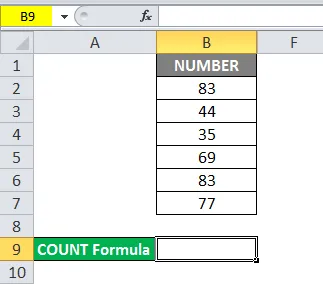
- Нажмите кнопку « Вставить функцию» (fx) под панелью инструментов формулы, появится диалоговое окно.
- Введите ключевое слово «COUNT» в поле поиска функции, формула COUNT появится в поле выбора функции. Дважды щелкните по формуле COUNT.
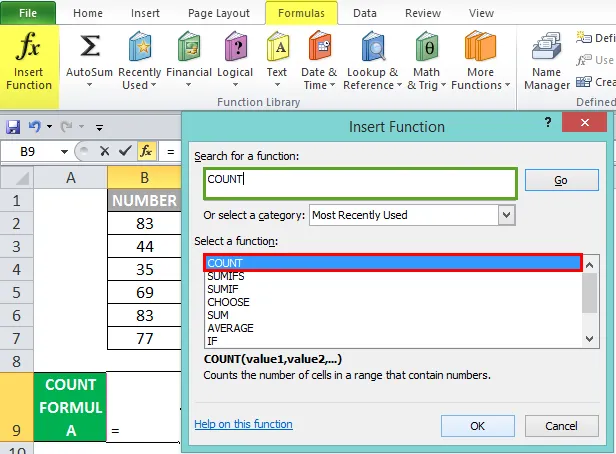
- Появится диалоговое окно, в котором необходимо ввести или заполнить аргументы формулы COUNT, т.е. = COUNT (значение1, (значение2)…)
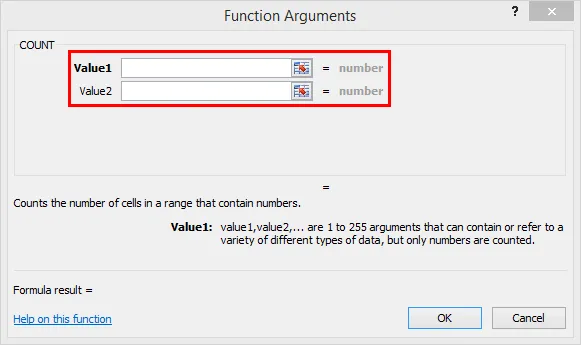
Значение 1 : (обязательный или обязательный аргумент) ссылки на ячейки или диапазоны, в которых вы хотите считать числа.
- Чтобы ввести аргумент значения , выберите диапазон ячеек от B2: B7. Нажмите ОК, после ввода аргумента Value1.
= СЧЕТ (В2: В7)
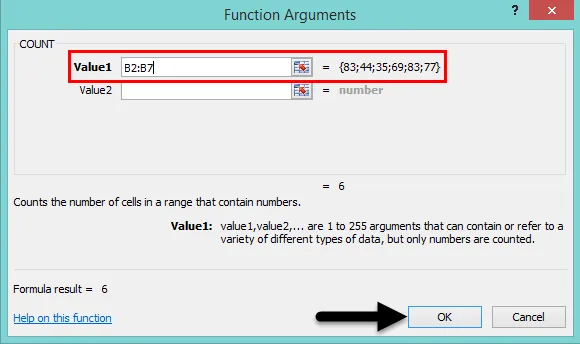
Формула COUNT возвращает значение 6, поскольку диапазон данных B2: B7 содержит только числовые значения.
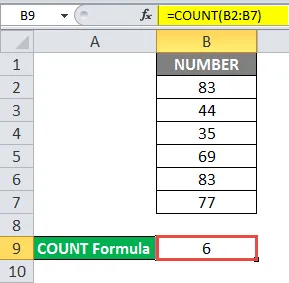
Иллюстрация № 2 - Наборы данных столбца C ( значение даты и числа)
Применим формулу COUNT в ячейке «C9». Выберите ячейку «C9», где необходимо применить формулу COUNT,
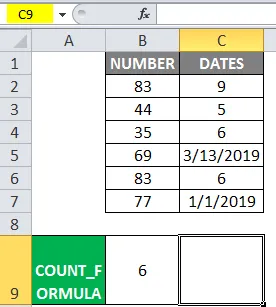
- Нажмите кнопку « Вставить функцию» (fx) под панелью инструментов формулы, появится диалоговое окно.
- Введите ключевое слово «COUNT» в поле поиска функции, формула COUNT появится в поле выбора функции. Дважды щелкните по формуле COUNT.
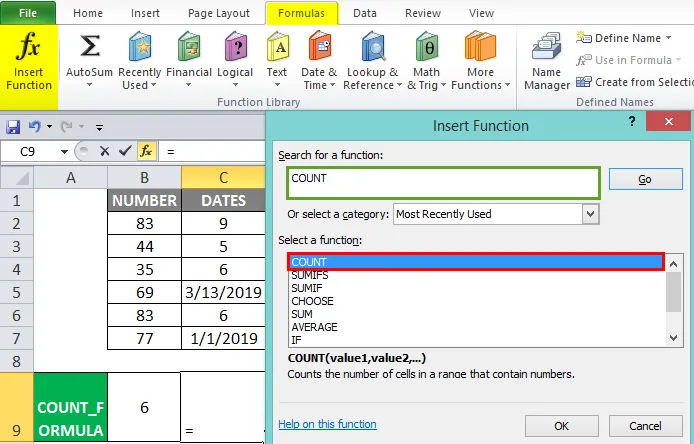
- Появится диалоговое окно, в котором необходимо ввести или заполнить аргументы формулы COUNT, т.е. = COUNT (значение1, (значение2)…)

Значение 1 : (обязательный или обязательный аргумент) ссылки на ячейки или диапазоны, в которых вы хотите считать числа
- Выберите диапазон ячеек C2: C7. Так что диапазон столбцов будет выбран. Нажмите ОК, после ввода аргумента Value1.
= СЧЕТ (C2: C7)
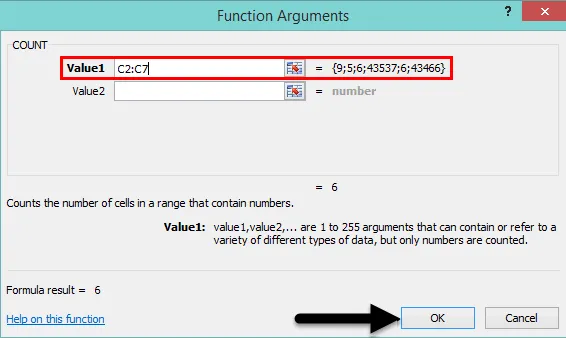
- COUNT Formula возвращает значение 6, потому что диапазон данных C2: C7.
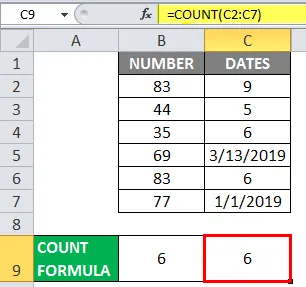
Здесь формула COUNT считывает или анализирует дату в виде числа. Здесь столбец C содержит даты (в формате даты или в числовом формате) и числовые значения.
Иллюстрация № 3 - Наборы данных столбца D (текст и цифры)
Применим формулу COUNT в ячейке «D9». Выберите ячейку «D9», где необходимо применить формулу COUNT,
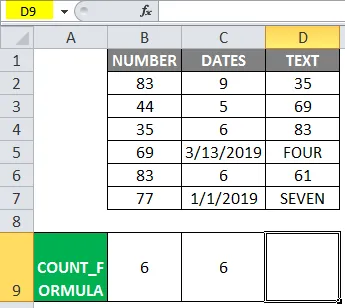
- Нажмите кнопку « Вставить функцию» (fx) под панелью инструментов формулы, появится диалоговое окно.
- Введите ключевое слово «COUNT» в поле поиска функции, формула COUNT появится в поле выбора функции.
- Дважды щелкните по функции COUNT.
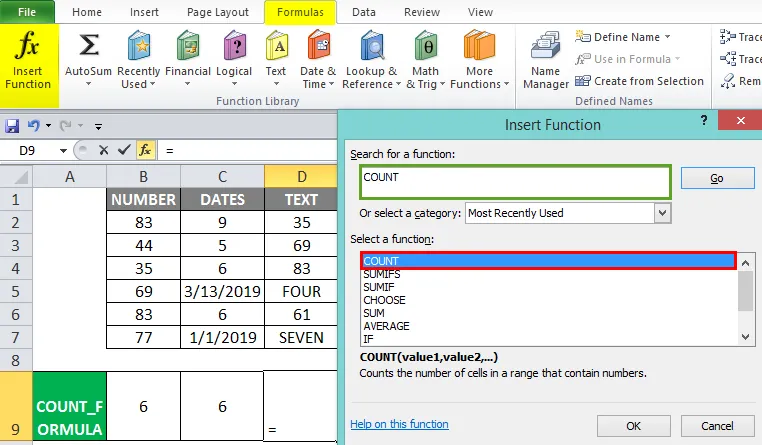
- Появится диалоговое окно, в котором необходимо ввести или заполнить аргументы формулы COUNT, т.е. = COUNT (значение1, (значение2)…)
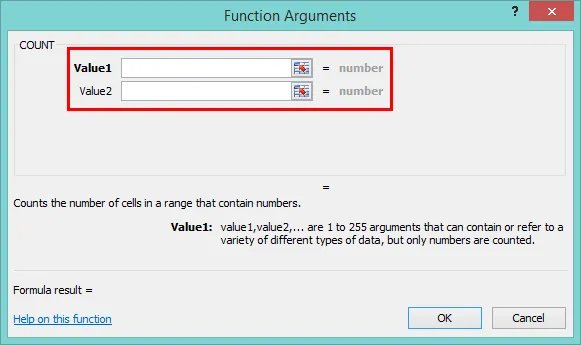
Значение 1 : (обязательный или обязательный аргумент) ссылки на ячейки или диапазоны, в которых вы хотите считать числа
- Выберите диапазон ячеек D2: D 7 . Так что диапазон столбцов будет выбран. Нажмите ОК, после ввода аргумента Value1
= СЧЕТ (D2: D7)
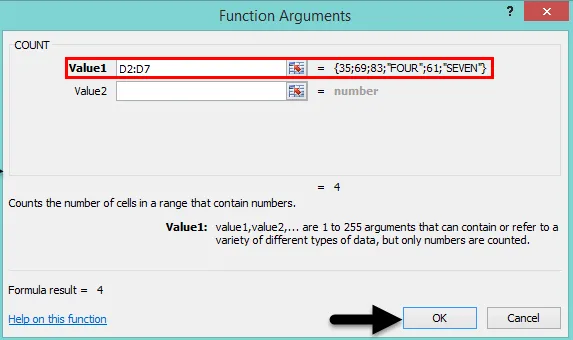
Формула COUNT возвращает значение 4, поскольку диапазон данных D2: D7 .
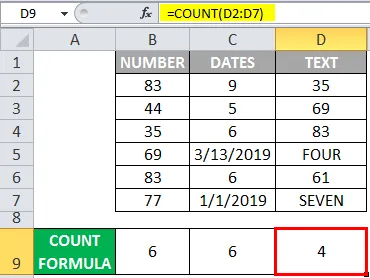
Здесь формула COUNT игнорирует значение TEXT и учитывает только цифры или числовые значения.
Иллюстрация № 4 - Наборы данных столбца E ( значения ошибок формул и числа)
Применим формулу COUNT в ячейке «E9». Теперь щелкните в ячейке «E9», где следует применить формулу,
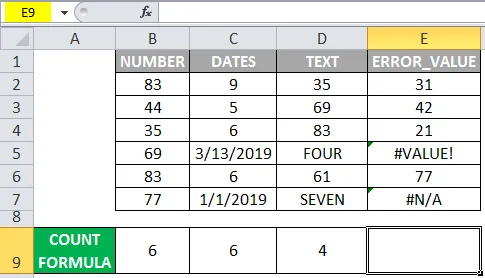
- Щелкните по кнопке «Вставить функцию», т.е. «fx» на панели инструментов формулы, появится всплывающее диалоговое окно «Вставить функцию».
- Теперь вам нужно ввести слово «COUNT» в текстовое поле поиска функции, как только это будет сделано, формула COUNT появится в поле выбора функции.
- Дважды щелкните по функции COUNT.
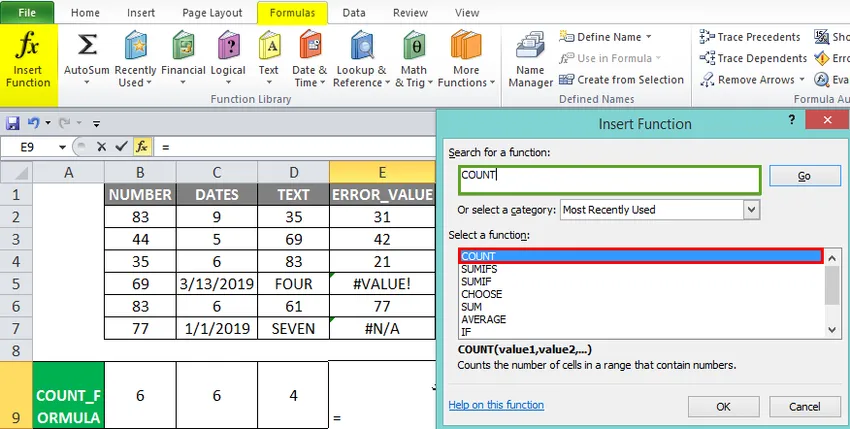
- Появится диалоговое окно, в котором необходимо ввести или заполнить аргументы формулы COUNT, т.е. = COUNT (значение1, (значение2)…)
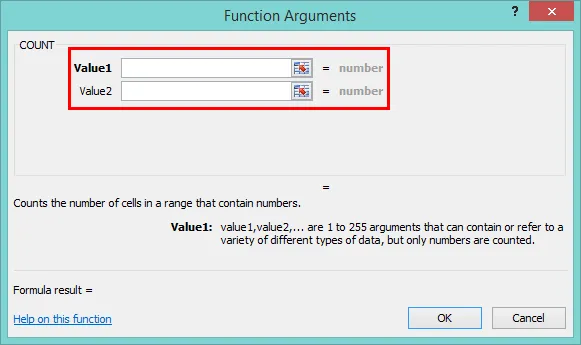
Значение 1 : (обязательный или обязательный аргумент) ссылки на ячейки или диапазоны, в которых вы хотите считать числа
- Для этого вам нужно ввести диапазон набора данных столбца, т.е. E2: E7. Нажмите ОК, после ввода аргумента Value1.
= СЧЕТ (E2: E7)
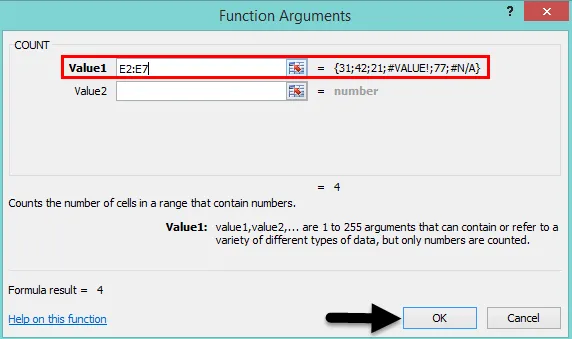
- Формула COUNT возвращает значение 4, поскольку диапазон данных E2: E7. Здесь формула COUNT игнорирует значения ОШИБКИ ФОРМУЛЫ и учитывает только цифры или числовые значения.
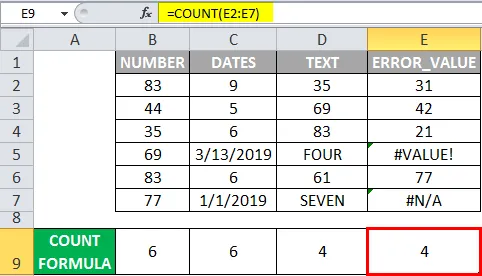
Что следует помнить о формуле счета в Excel
- Формула COUNT не считает логические значения ИСТИНА или ЛОЖЬ.
- Пустые или пустые ячейки и текст не учитываются по формуле COUNT.
- Формула COUNT подсчитывает число, заключенное в кавычки, например, «1»
- Если числа сохраняются как текстовые значения в ссылках или диапазонах ячеек, то формула COUNT не будет рассматривать их как числа.
- Максимально допустимое количество записей аргументов значения в формуле COUNT составляет 255.
Рекомендуемые статьи
Это было руководство к COUNT Formula в Excel. Здесь мы обсудим Как использовать COUNT Formula в Excel вместе с практическими примерами и загружаемым шаблоном Excel. Вы также можете просмотреть наши другие предлагаемые статьи -
- Формула Excel для дня недели
- Разделить в формуле Excel
- Изучите основные формулы в Excel
- Шпаргалка по формулам Excel